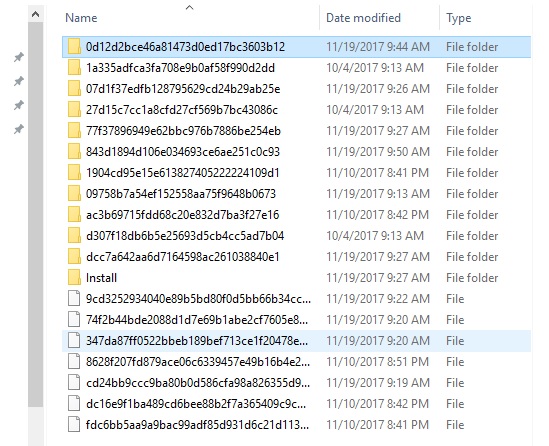Salam hangat untuk para pembaca budiman,Apakah laptop Anda mulai terasa lambat dan tidak responsif? Salah satu penyebabnya bisa jadi karena penumpukan sampah digital yang menghambat kinerja sistem.
Membersihkan sampah ini secara teratur sangat penting untuk menjaga performa laptop Anda tetap optimal. Salah satu cara ampuh untuk membersihkan sampah di laptop adalah dengan menggunak Command Prompt (CMD).
Pada artikel ini, kami akan mengulas langkah-langkah cara membersihkan sampah di laptop menggunakan CMD. Jadi, silakan terus membaca untuk mengetahui bagaimana cara mengembalikan performa laptop Anda seperti sedia kala.
Mengapa Perlu Membersihkan Sampah pada Laptop
Hapus File yang Tidak Diperlukan: Sampah pada laptop seperti file sementara, cache, dan unduhan yang tidak digunakan dapat menumpuk dan memperlambat kinerja perangkat.
Membersihkannya secara teratur akan membebaskan ruang penyimpanan dan meningkatkan kecepatan.
Cegah Masalah Performa:* File sampah yang berlebihan dapat membebani sistem operasi, menyebabkan perlambatan, pembekuan, dan bahkan kerusakan.
Dengan menghapusnya, kamu dapat mencegah masalah kinerja dan menjaga laptop tetap berjalan dengan lancar.
Terimakasih sudah berkunjung ke Teknosional.com
Cara Membersihkan Sampah pada Laptop dengan CMD
Sampah pada laptop dapat memperlambat performa dan mengurangi ruang penyimpanan. Untuk membersihkannya, Anda dapat menggunakan Command Prompt (CMD).
Jalankan CMD sebagai administrator dan ketikkan perintah berikut:
wmic path Win32_Process where name="explorer.exe" call TerminateTASKKILL /F /IM explorer.exeDEL /F /S /Q /A %TEMP%\*RD /S /Q %TEMP%
Setelah itu, restart File Explorer dengan mengetikkan perintah explorer.exe di CMD. Sampah pada laptop akan terhapus dan performa laptop akan menjadi lebih baik.
Langkah 1: Buka Command Prompt (CMD)
Untuk membersihkan sampah di laptop, buka Command Prompt (CMD) dengan mengetikkan cmd pada kolom pencarian Windows.
Klik kanan pada hasil pencarian dan pilih “Run as administrator”. Jendela Command Prompt akan terbuka dengan akses istimewa yang diperlukan untuk menghapus file sampah sistem.
Langkah 2: Jalankan Perintah Pembersihan
Guys, langkah kedua ini penting banget! Jalankan perintah pembersihan laptopmu sekarang untuk menyingkirkan sampah dan bikin laptopmu makin sehat.
Ketik “cleanmgr” di kolom pencarian, pilih drive C:/, tunggu sebentar hingga daftar sampah muncul, lalu tandai semua yang mau kamu bersihkan. Klik OK, tunggu prosesnya selesai, beres deh!
Jenis-Jenis Sampah pada Laptop
Sampah pada laptop dapat mengganggu kinerja dan daya tahan perangkat. Ada beberapa jenis sampah yang umum ditemukan, antara lain:
- Sampah Cache: File sementara yang disimpan oleh sistem operasi dan aplikasi.
- Sampah Cookie: Data yang disimpan oleh browser web untuk melacak aktivitas pengguna.
- Sampah Log: Catatan aktivitas sistem, termasuk kesalahan dan peristiwa.
- Sampah Recycle Bin: File yang telah dihapus tetapi masih dapat dipulihkan.
- Sampah Sementara: File yang dibuat oleh aplikasi atau sistem operasi untuk sementara waktu.
Dampak Buruk dari Sampah pada Laptop
Sampah, baik berupa debu, makanan, atau partikel kecil, dapat berdampak buruk pada laptop Anda. Menumpuknya sampah di dalam dan di sekitar laptop dapat menyebabkan masalah serius yang memengaruhi kinerja dan umur panjangnya.
Sampah dapat menyumbat kipas pendingin, menyebabkan laptop menjadi terlalu panas dan rusak.Debu halus dapat menumpuk pada sirkuit dan komponen internal, yang dapat menyebabkan korsleting atau malfungsi. Selain itu, sampah dapat menarik serangga dan hama, yang dapat merusak komponen penting dan menyebabkan masalah kesehatan.
Akibatnya, menjaga kebersihan laptop dari sampah sangat penting untuk memastikan umur panjang dan kinerja yang optimal.
Tips Mencegah Penumpukan Sampah pada Laptop
Sampah digital yang menumpuk pada laptop dapat memperlambat kinerja dan mengurangi ruang penyimpanan.
Yuk, hindari penumpukan sampah pada laptop dengan tips praktis berikut:
- Hapus file yang tidak diperlukan secara berkala.
- Manfaatkan fitur penghapusan duplikat untuk menghilangkan file ganda.
- Kosongkan Recycle Bin regularmente.
- Bersihkan cache browser dan riwayat unduhan.
- Gunakan aplikasi pembersih sampah khusus untuk membersihkan file sementara dan sampah lainnya.
Tips Tambahan:
- Berlangganan layanan penyimpanan cloud: Menyimpan file penting di cloud dapat mengosongkan ruang penyimpanan laptop.
- Gunakan program pencadangan: Cadangkan file penting secara rutin ke hard drive eksternal atau layanan penyimpanan cloud untuk menghindari kehilangan data jika terjadi penumpukan sampah.
- Instal ekstensi browser pemblokir iklan: Mengurangi iklan yang tidak diinginkan dapat membantu mengosongkan ruang penyimpanan dan meningkatkan kinerja laptop.
Sebagai penutup, semoga artikel mengenai Cara Membersihkan Sampah Di Laptop Dengan Cmd ini bermanfaat bagi kamu. Kebersihan laptop sangat penting untuk menjaga performanya tetap optimal.
Dengan mengikuti langkah-langkah yang telah dijelaskan, kamu dapat membersihkan sampah di laptop dengan mudah dan efektif.
Jangan lupa untuk membagikan artikel ini kepada teman-temanmu yang membutuhkan ya. Terima kasih sudah membaca!